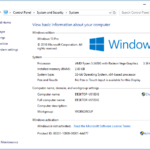Laptop Windows 10 menjadi perangkat yang tak terpisahkan dalam kehidupan modern. Namun, bagaimana cara mematikan laptop Windows 10 dengan benar? Tak hanya sekadar menekan tombol power, ada beberapa metode yang bisa Anda pilih, mulai dari mematikan secara normal hingga mematikan saat terjadi masalah.
Artikel ini akan membahas berbagai cara mematikan laptop Windows 10, baik dengan menggunakan menu “Start”, kombinasi tombol keyboard, hingga fitur hibernate. Anda juga akan menemukan tips dan trik untuk mematikan laptop Windows 10 dengan aman dan efektif, sehingga data Anda terlindungi dan perangkat tetap dalam kondisi prima.
Cara Mematikan Laptop Windows 10 Secara Normal
Mematikan laptop Windows 10 secara normal penting untuk menjaga kesehatan perangkat dan memastikan data tersimpan dengan baik. Ada beberapa cara untuk mematikan laptop Windows 10, dan masing-masing memiliki keunggulannya sendiri.
Mematikan Laptop Windows 10 Melalui Menu “Start”
Cara paling umum dan mudah untuk mematikan laptop Windows 10 adalah melalui menu “Start”. Berikut langkah-langkahnya:
- Klik tombol “Start” di sudut kiri bawah layar.
- Pilih “Power” di bagian bawah menu “Start”.
- Pilih “Shut down” untuk mematikan laptop Windows 10.
Mematikan Laptop Windows 10 Melalui Tombol Power
Selain melalui menu “Start”, kamu juga dapat mematikan laptop Windows 10 melalui tombol power yang terletak di bagian depan laptop. Namun, cara ini tidak disarankan karena bisa menyebabkan data yang belum tersimpan hilang.
Perbandingan Cara Mematikan Laptop Windows 10
Berikut tabel perbandingan cara mematikan laptop Windows 10 secara normal melalui menu “Start” dan melalui tombol power:
| Metode | Keunggulan | Kelemahan |
|---|---|---|
| Menu “Start” | Menyediakan opsi shutdown yang aman dan terstruktur. | Membutuhkan beberapa langkah untuk mencapai menu “Start”. |
| Tombol Power | Cepat dan mudah. | Berpotensi menyebabkan data yang belum tersimpan hilang. |
Ilustrasi Mematikan Laptop Windows 10 Melalui Menu “Start”
Berikut ilustrasi langkah-langkah mematikan laptop Windows 10 secara normal melalui menu “Start”:
- Klik tombol “Start” di sudut kiri bawah layar. Tombol “Start” biasanya ditandai dengan logo Windows.
- Pilih “Power” di bagian bawah menu “Start”. Menu “Power” biasanya berisi ikon berbentuk lingkaran dengan garis miring.
- Pilih “Shut down” untuk mematikan laptop Windows 10. “Shut down” biasanya ditandai dengan ikon berbentuk lingkaran dengan garis miring dan panah ke bawah.
Setelah memilih “Shut down”, laptop Windows 10 akan mulai proses shutdown dan akhirnya mati.
Cara Mematikan Laptop Windows 10 Secara Cepat
Mematikan laptop Windows 10 secara cepat bisa dilakukan dengan beberapa cara. Salah satunya adalah dengan menggunakan kombinasi tombol keyboard. Cara ini lebih praktis dan efisien, terutama jika Anda sedang terburu-buru.
Mematikan Laptop Windows 10 dengan Kombinasi Tombol Keyboard, Cara mematikan laptop windows 10
Ada beberapa kombinasi tombol keyboard yang dapat Anda gunakan untuk mematikan laptop Windows 10 secara cepat. Berikut adalah beberapa contohnya:
- Alt + F4: Kombinasi tombol ini akan menampilkan menu “Shut Down Windows”. Anda dapat memilih opsi “Shut down” untuk mematikan laptop Anda.
- Windows + X + U + S: Kombinasi tombol ini akan langsung mematikan laptop Anda tanpa menampilkan menu “Shut Down Windows”.
- Windows + X + U + T: Kombinasi tombol ini akan mematikan laptop Anda dan mematikan monitor.
Langkah-langkah mematikan laptop Windows 10 secara cepat dengan kombinasi tombol keyboard:
- Tekan dan tahan tombol “Alt” dan “F4” secara bersamaan.
- Pilih opsi “Shut down” pada menu “Shut Down Windows”.
- Tekan tombol “Enter” untuk mengkonfirmasi pilihan Anda.
Cara Mematikan Laptop Windows 10 dengan Aman
Mematikan laptop Windows 10 dengan benar sangat penting untuk menjaga data Anda tetap aman dan mencegah kerusakan pada sistem. Mematikan laptop secara tiba-tiba tanpa proses shutdown yang benar dapat menyebabkan kehilangan data, kerusakan file, atau bahkan kerusakan pada perangkat keras.
Ada dua cara untuk mematikan laptop Windows 10: secara normal dan secara aman. Mematikan laptop secara normal dilakukan dengan mengklik tombol “Start” dan memilih opsi “Shutdown”. Sementara itu, mematikan laptop secara aman dilakukan dengan memilih opsi “Shutdown” setelah semua aplikasi dan program yang sedang berjalan ditutup.
Mematikan Laptop Windows 10 dengan Aman
Mematikan laptop Windows 10 dengan aman adalah cara terbaik untuk memastikan bahwa semua data Anda disimpan dengan benar dan sistem tidak mengalami kerusakan. Berikut adalah langkah-langkah yang dapat Anda ikuti:
- Klik tombol “Start” di sudut kiri bawah layar.
- Pilih opsi “Power” yang berada di bagian bawah menu “Start”.
- Pilih “Shutdown” untuk mematikan laptop Anda.
Anda juga dapat mematikan laptop Windows 10 dengan aman dengan menggunakan kombinasi tombol keyboard “Alt + F4”. Setelah menekan kombinasi tombol tersebut, akan muncul jendela “Shutdown Windows”. Pilih opsi “Shutdown” dan klik tombol “OK” untuk mematikan laptop Anda.
Perbedaan Mematikan Laptop Secara Normal dan Aman
Perbedaan utama antara mematikan laptop secara normal dan aman terletak pada proses penyimpanan data. Mematikan laptop secara normal tidak selalu menyimpan semua data yang sedang diproses, sehingga ada kemungkinan data tersebut hilang atau rusak. Sementara itu, mematikan laptop secara aman akan memastikan bahwa semua data yang sedang diproses disimpan dengan benar sebelum laptop dimatikan.
Berikut adalah tabel yang menunjukkan perbedaan antara mematikan laptop secara normal dan aman:
| Cara Mematikan | Proses Penyimpanan Data | Risiko |
|---|---|---|
| Normal | Tidak selalu menyimpan semua data | Kehilangan data, kerusakan file, kerusakan perangkat keras |
| Aman | Menyimpan semua data | Tidak ada risiko |
Ilustrasi Mematikan Laptop Windows 10 dengan Aman melalui Menu “Start”
Berikut adalah ilustrasi yang menunjukkan langkah-langkah mematikan laptop Windows 10 dengan aman melalui menu “Start”:
- Klik tombol “Start” di sudut kiri bawah layar.
- Pilih opsi “Power” yang berada di bagian bawah menu “Start”.
- Pilih “Shutdown” untuk mematikan laptop Anda.
Dengan mengikuti langkah-langkah ini, Anda dapat memastikan bahwa laptop Windows 10 Anda dimatikan dengan aman dan data Anda tersimpan dengan benar.
Cara Mematikan Laptop Windows 10 Saat Terjadi Masalah
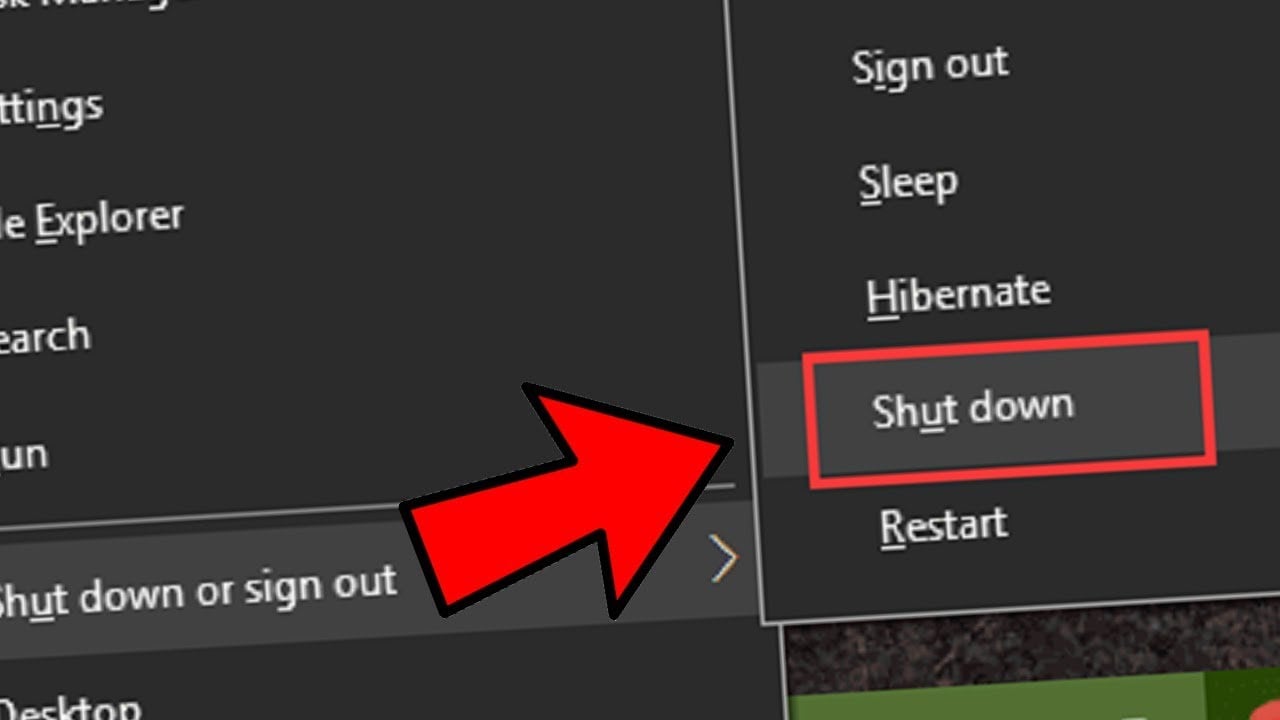
Laptop Windows 10, seperti perangkat elektronik lainnya, terkadang mengalami masalah yang mengharuskan kita untuk mematikannya secara paksa. Ini bisa terjadi ketika laptop hang, error, atau tidak merespons perintah apa pun. Mematikan laptop dengan benar saat terjadi masalah penting untuk mencegah kerusakan data dan menjaga kinerja laptop tetap optimal.
Mematikan Laptop Windows 10 Saat Hang atau Error
Ada beberapa cara untuk mematikan laptop Windows 10 saat terjadi masalah. Berikut adalah beberapa langkah yang bisa kamu coba:
- Tekan tombol power: Cara termudah adalah dengan menekan tombol power selama beberapa detik hingga laptop mati. Cara ini akan mematikan laptop secara paksa, namun mungkin tidak selalu efektif.
- Gunakan kombinasi tombol: Jika menekan tombol power tidak berhasil, kamu bisa mencoba kombinasi tombol Ctrl + Alt + Delete. Setelah menekan ketiga tombol tersebut, akan muncul menu “Task Manager”. Pilih “Sign Out” atau “Shut Down” dari menu tersebut.
- Restart paksa: Jika kedua cara di atas tidak berhasil, kamu bisa melakukan restart paksa dengan menekan dan menahan tombol power selama 10-15 detik. Cara ini akan mematikan laptop secara paksa dan akan menghidupkannya kembali secara otomatis.
Masalah yang Mungkin Terjadi pada Laptop Windows 10
Ada beberapa masalah yang mungkin terjadi pada laptop Windows 10, seperti:
- Laptop hang: Laptop tidak merespons perintah apa pun dan mouse pointer tidak bergerak.
- Layar biru: Muncul layar biru dengan pesan error.
- Program tidak merespons: Program yang sedang dijalankan tidak merespons dan tidak bisa ditutup.
- Laptop restart sendiri: Laptop tiba-tiba restart tanpa alasan yang jelas.
Langkah-langkah Mematikan Laptop Windows 10 Saat Terjadi Masalah
Jika laptop Windows 10 mengalami masalah dan tidak merespons, kamu bisa mencoba langkah-langkah berikut untuk mematikannya dengan aman:
- Tekan tombol power selama beberapa detik hingga laptop mati.
- Jika laptop tidak mati, coba tekan kombinasi tombol Ctrl + Alt + Delete. Pilih “Sign Out” atau “Shut Down” dari menu “Task Manager”.
- Jika kedua cara di atas tidak berhasil, tekan dan tahan tombol power selama 10-15 detik untuk melakukan restart paksa.
Cara Mematikan Laptop Windows 10 dengan Fitur Hibernate
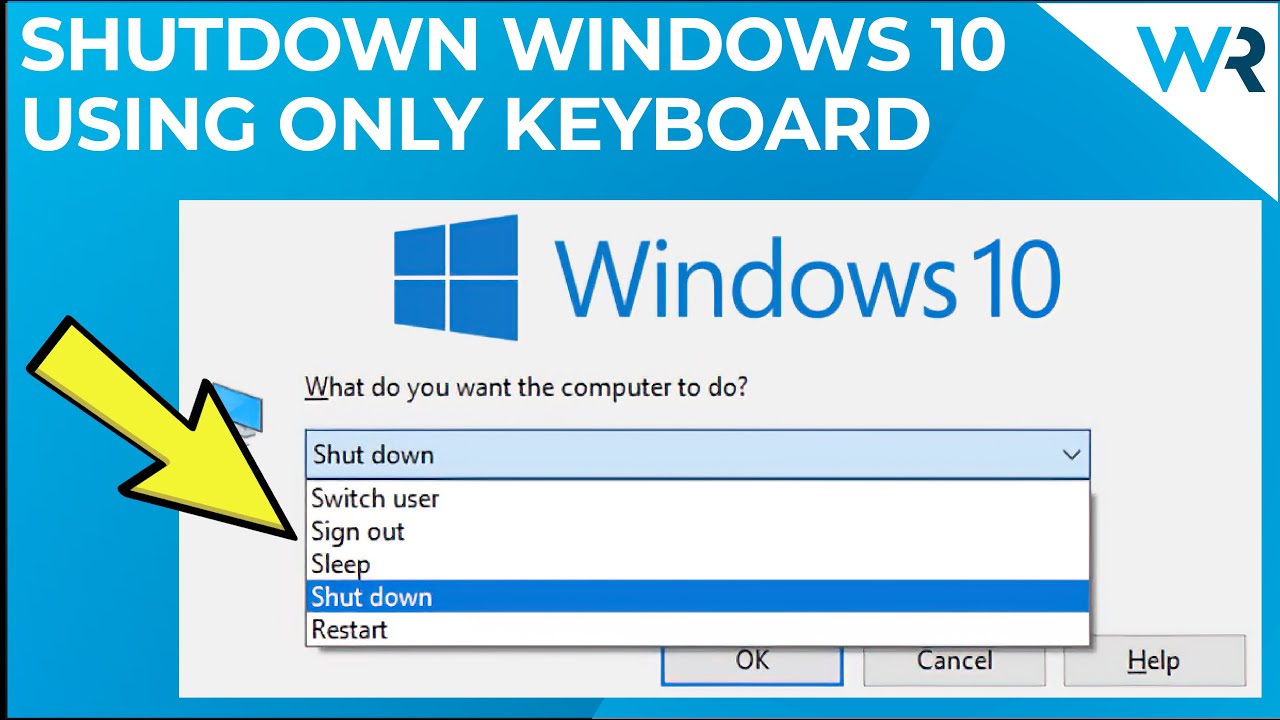
Selain mematikan laptop secara normal, Windows 10 juga menawarkan fitur hibernate yang dapat membantu Anda menyimpan sesi kerja Anda dan menghentikan laptop dengan cepat. Fitur ini memungkinkan Anda untuk kembali ke sesi kerja Anda sebelumnya dengan cepat tanpa harus memulai ulang laptop Anda. Dalam artikel ini, kita akan membahas cara mematikan laptop Windows 10 dengan fitur hibernate dan manfaatnya, serta membandingkannya dengan mematikan laptop secara normal.
Cara Mematikan Laptop Windows 10 dengan Fitur Hibernate
Untuk mematikan laptop Windows 10 dengan fitur hibernate, Anda dapat mengikuti langkah-langkah berikut:
- Klik tombol Start di sudut kiri bawah layar.
- Klik ikon Power.
- Pilih opsi Hibernate.
Laptop Anda akan mati dan menyimpan semua data yang terbuka di memori. Saat Anda menghidupkan laptop kembali, semua program dan file yang terbuka akan kembali ke kondisi sebelumnya.
Perbedaan Mematikan Laptop dengan Hibernate dan Mematikan Secara Normal
Mematikan laptop dengan hibernate berbeda dengan mematikan laptop secara normal. Berikut adalah beberapa perbedaannya:
| Fitur | Hibernate | Mematikan Secara Normal |
|---|---|---|
| Cara Kerja | Menyimpan semua data yang terbuka di memori ke hard disk dan mematikan laptop. | Menutup semua program dan file yang terbuka dan mematikan laptop. |
| Waktu Mulai | Lebih cepat karena data sudah disimpan di hard disk. | Lebih lambat karena sistem operasi perlu di-load dari awal. |
| Penggunaan Daya | Menggunakan daya yang sangat rendah saat dalam mode hibernate. | Tidak menggunakan daya saat mati. |
| Keuntungan | Memungkinkan Anda untuk kembali ke sesi kerja Anda sebelumnya dengan cepat. | Lebih hemat daya daripada hibernate. |
| Kekurangan | Membutuhkan lebih banyak ruang penyimpanan di hard disk. | Anda perlu membuka semua program dan file yang terbuka lagi. |
Akhir Kata

Mematikan laptop Windows 10 dengan benar adalah kunci untuk menjaga kinerja dan keamanan perangkat Anda. Pilihlah metode yang sesuai dengan kebutuhan dan situasi, dan jangan lupa untuk selalu menyimpan data penting sebelum mematikan laptop. Dengan memahami berbagai cara mematikan laptop Windows 10, Anda dapat memaksimalkan penggunaan perangkat dan menghindari masalah yang tidak diinginkan.
Pertanyaan Umum (FAQ)
Apakah mematikan laptop Windows 10 dengan menekan tombol power langsung berbahaya?
Mematikan laptop dengan menekan tombol power secara langsung dapat menyebabkan data yang belum tersimpan hilang. Sebaiknya gunakan metode shutdown yang aman melalui menu “Start” atau kombinasi tombol keyboard.
Apa perbedaan antara mematikan laptop Windows 10 secara normal dan mematikan dengan hibernate?
Mematikan secara normal akan menutup semua program dan mematikan laptop sepenuhnya. Hibernate menyimpan semua data yang sedang dibuka ke hard disk dan mematikan laptop, sehingga saat dihidupkan kembali, semua data akan terbuka kembali.